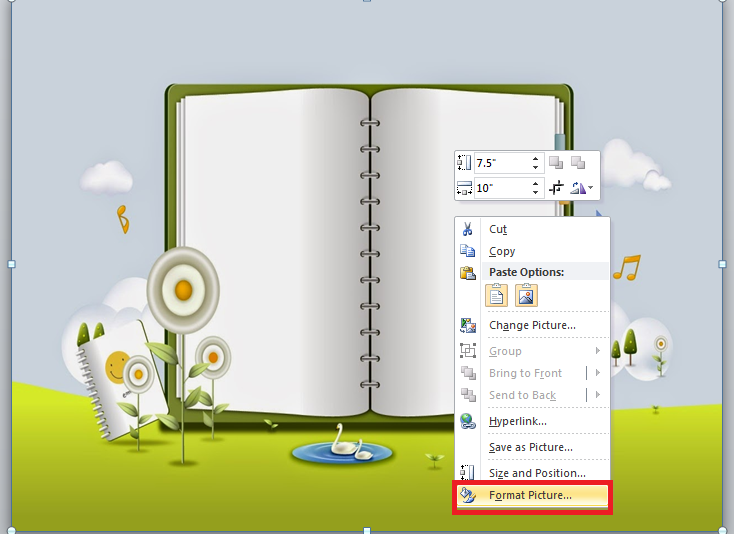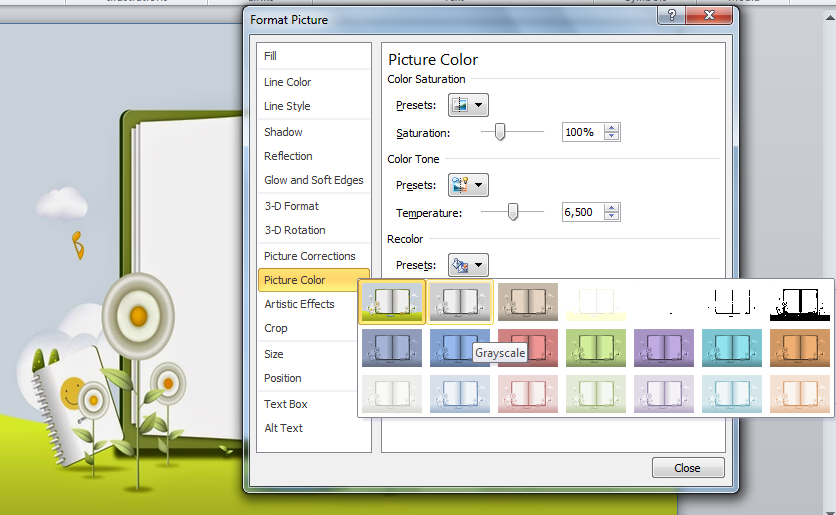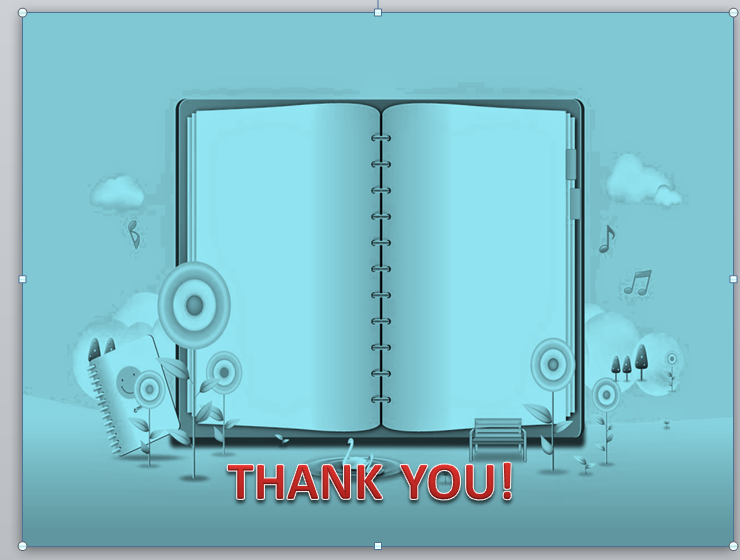Danh mục sản phẩm
Hỗ trợ trực tuyến
Sản phẩm xem nhiều
Thống kê
Số truy cập hôm nay: 5734
Tổng số người truy cập: 2457123
Tự tạo ảnh nền bắt mắt trong PowePoint
|
Tự tạo ảnh nền bắt mắt trong PowePoint - Sinh viên làm thảo luận cần thiết phải biết cách trình bày slide sao cho đẹp mắt, hấp dẫn mọi người theo dõi. Tìm kiếm và sử dụng một hình nền bắt mắt trong PowerPoint không phải là quá khó khăn khi bạn được cung cấp sẵn các hình mẫu trong ứng dụng này, tuy nhiên nếu bạn muốn có một ảnh nền đẹp và quyến rũ hơn, mang phong cách của riêng bạn mà không cần dùng đến trình soạn thảo đồ họa phức tạp như Photoshop để chỉnh sửa các bức ảnh thì những bước dưới đây có thể giúp bạn làm điều đó ngay lập tức trong PowerPoint. Hãy theo dõi từng bước và thực hiện bạn sẽ có ngay một ảnh nền ưng ý. Các bước thực hiện dưới đây là mình làm trên Office 2010. Các bạn có thể thực hiện tương tự các bước trên các Office khác. Bước 1: Bạn mở PowerPoint trên máy tính của mình lên và bắt đầu tạo một slide trống. Bước 2: Truy cập vào menu Insert trên thanh Ribbon và bấm vào nút Picture để duyệt đến một ảnh thích hợp trên ổ cứng của bạn, bạn cũng có thể chọn một bức ảnh từ thư viện Clip Art bằng cách nhấp vào nút Clip Art ngay bên cạnh nút Picture.
Bước 3. Hình ảnh mà bạn chọn có thể không đúng kích cỡ của slide, tuy nhiên bạn có thể thay đổi kích cỡ của nó bằng cách nhấn chọn ảnh rồi sử dụng các nút ở các góc trong bức ảnh để co bức ảnh cho vừa hoặc sử dụng nút Crop trên thanh công cụ Picture để cắt nó, để nó có thể phù hợp với slide của bạn (nhấp chuột phải trên đầu trang của hình ảnh để có được tùy chọn Crop trong menu chuột phải thông qua Format Picture). Bước 4. Bây giờ, bạn nhấn chuột phải vào hình ảnh và nhấn vào tùy chọn Format Picture để mở ra hộp thoại và tính năng của các tùy chọn có trong đó.
Bước 5. PowerPoint 2010 cung cấp cho bạn một loạt các tính năng kết hợp có thể giúp bạn hoàn toàn có thể thiết kế lại hình ảnh rất cơ bản. Tất cả các tính năng mà bạn có thể tìm thấy tại đây là Picture Corrections (sửa chữa ảnh), Picture Color (thêm màu cho ảnh), and Artistic Effect (hiệu ứng nghệ thuật)….
Bước 6: Như trong bài viết này, màu cho bức ảnh được chỉnh sửa là màu màu đen và trắng, các ảnh nền êm dịu sẽ giúp cho bạn nhấn mạnh những nội dung mà bạn cung cấp trên slide. Nếu bạn nghĩ rằng ảnh nền như thế là chưa phù hợp, bạn có thể điều chỉnh thanh trượt ở Saturation bên dưới Color Saturation.
Trên đây mình đã hướng dẫn cách tạo hình nền cho slide ngay chính trên phần mềm powerpoint, chúc các bạn có những ảnh nền ưng ý nhất. |
Tin liên quan
-
 Kiểm tra độ chai của PIN laptop không cần phần mềm
Kiểm tra độ chai của PIN laptop không cần phần mềm
-
 Mua laptop cũ - Kinh nghiệm hay khi mua laptop cũ
Mua laptop cũ - Kinh nghiệm hay khi mua laptop cũ
-
 100 Phím tắt trong Excel - hữu ích với dân văn phòng
100 Phím tắt trong Excel - hữu ích với dân văn phòng
-
 13 bước đơn giản để tăng tốc máy tính hiệu quả
13 bước đơn giản để tăng tốc máy tính hiệu quả
-
 Máy tính bị chậm? Nguyên nhân do đâu?
Máy tính bị chậm? Nguyên nhân do đâu?
-
 Hẹn giờ tắt máy tính cho Laptop wWIn Xp, Win 7, Win 8
Hẹn giờ tắt máy tính cho Laptop wWIn Xp, Win 7, Win 8
-
 Những chiêu thức bảo vệ laptop hiệu quả
Những chiêu thức bảo vệ laptop hiệu quả
-
 Giá hấp dẫn từ laptop Acer Aspire 4349
Giá hấp dẫn từ laptop Acer Aspire 4349
-
 Tự tạo ảnh nền bắt mắt trong PowePoint
Tự tạo ảnh nền bắt mắt trong PowePoint
-
 Ổ cứng là gì? Có mấy loại?
Ổ cứng là gì? Có mấy loại?